3.4. Как добавить язык?
3.4. Как добавить язык?
При возникновении необходимости вводить с клавиатуры символы не только русского и английского языков, а, например, немецкого или французского соответствующие раскладки клавиатур следует определить для использования. Назначение клавиатур определяется в окне Региональные настройки (International), которое открывается щелчком мыши по значку, расположенному в системных настройках:

Для добавления клавиатуры следует перейти в окне региональных настроек на вкладку Меню клавиатур (Input Menu) и рядом с необходимой раскладкой установить флажок. Так, на рис. 3.7 к русской и английской добавлены две раскладки клавиатуры: немецкая и французская.
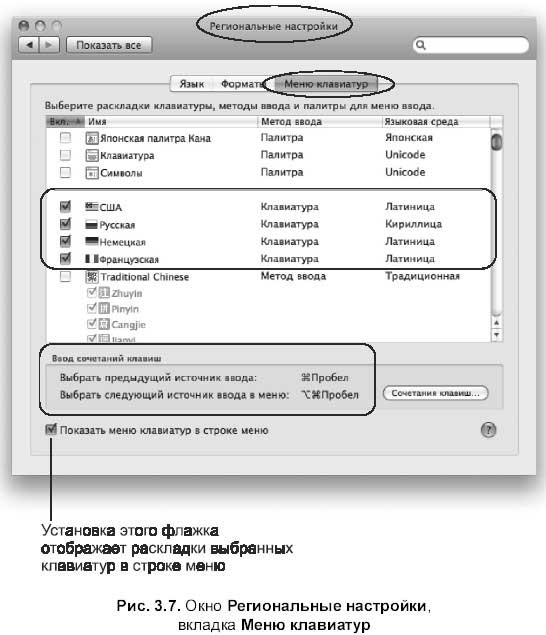
Обратите внимание, что привычная комбинация для смены раскладки <Command>+<Пробел> осуществляет переключение только между двумя раскладками, например, с русской на английскую и наоборот. Чтобы осуществлять круговое переключение между всеми раскладками, необходимо использовать горячие клавиши <Option>+<Command>+<Пробел>.
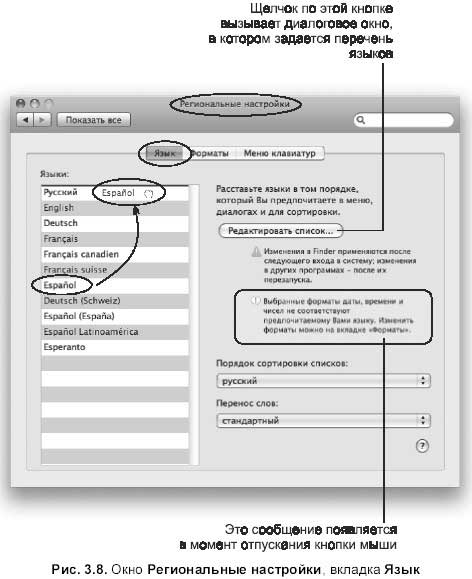
Mac OS X предоставляет нам уникальную возможность мгновенной локализации системы и приложений! Если мы желаем работать, например, на испанском языке, то на вкладке Язык (Language) следует строку с надписью Espa?ol перетащить на первое место в списке Языки (Languages) (рис. 3.8). Тогда все приложения (после их перезапуска) будут переведены на испанский язык, включая заголовки меню, кнопки в диалоговых окнах. Если на данном этапе завершить работу с текущей учетной записью, а затем заново под ней зарегистрироваться, то все приложение Finder тоже поменяет язык!

Замечание
Но локализация работает не во всех приложениях, так, например, при перемещении русского языка на первое место приложения, входящие в пакет iWork, не будут переведены на русский язык, для них необходимо устанавливать русскую локализацию отдельно.
Список Языки (Languages) является редактируемым, его состав определяется в диалоговом окне, которое вызывается нажатием на кнопку Редактировать список… (Edit…) (см. рис. 3.8). При использовании нескольких языков, если система не может локализовать приложение для языка, указанного на первом месте, то выбирается следующий язык в списке. Так, например, при заданной последовательности: Русский, Deutsch, English, приложения, входящие в состав iWork будут переведены на немецкий язык (при условии, что на вашем Маке не установлена русская локализация пакета iWork).
В тот момент когда мы отпустим кнопку мыши при перетаскивании строчки с надписью Espa?ol, под кнопкой Редактировать список… (Edit) появится сообщение о несоответствии региона указанного языка установленным форматам для чисел, денежных единиц, системы мер, даты и времени (см. рис. 3.8). Назначить формат указанных систем в соответствии с вашим регионом можно на вкладке Форматы (Formats). На рис. 3.9 представлены настройки форматов для российского региона
Замечание
При изменении языковых настроек не забудьте произвести настройку форматов для региона, соответствующего выбранному языку.
Более 800 000 книг и аудиокниг! 📚
Получи 2 месяца Литрес Подписки в подарок и наслаждайся неограниченным чтением
ПОЛУЧИТЬ ПОДАРОКДанный текст является ознакомительным фрагментом.
Читайте также
Как добавить страницу в избранное
Как добавить страницу в избранное Добавляет вашу страницу в "Избранное".Эта возможность позволяет посетителю вашей страницы сделать закладку, если он не успевает просмотреть или просто запомнить адрес вашего ресурса.<a href="#" onClick="window.external.addFavorite ("http://www.spravkaweb.ru/", "Краткий
(3.29) Как добавить содержимое рабочего стола в меню Start?
(3.29) Как добавить содержимое рабочего стола в меню Start? HKEY_CURRENT_USERSoftwareMicrosoftWindowsCurrentVersionExplorerUser Shell Folders value Desktop, default val is "%USERPROFILE%Desktop" change to "%USERPROFILE%Start MenuDesktop" скопировать папку %USERPROFILE%Desktop в %USERPROFILE%Start MenuDesktopПерегрузиться, после этого, при нажатии на Start там будет распахивающееся
(7.8) Как добавить в W2k поддеpжку ultra DMA66, если она отсутствует?
(7.8) Как добавить в W2k поддеpжку ultra DMA66, если она отсутствует? Делается это очень просто – следует добавить в реестр параметр:HKLMSystemCurrentControlSetControlClass {4D36E96A-E325-11CE-BFC1-08002BE10318}000 EnableUDMA66=1Для того чтобы снова отключить – либо удалить параметр, либо поставить его в 0. Тип параметра
3.15. Как добавить содержимое рабочего стола в меню Start?
3.15. Как добавить содержимое рабочего стола в меню Start? HKEY_CURRENT_USER Software Microsoft Windows CurrentVersion Explorer User Shell Folders value Desktop, default val is "%USERPROFILE%Desktop" change to "%USERPROFILE%Start MenuDesktop" скопировать папку %USERPROFILE%Desktop в %USERPROFILE%Start MenuDesktop Перегрузиться, после этого, при нажатии на Start, там будет
3.22. Как добавить и отредактировать сообщение, которое будет выводить при старте компьютера?
3.22. Как добавить и отредактировать сообщение, которое будет выводить при старте компьютера? Для этого идём в Control Panel - Administrative Tools - Local Security Policy. Выбираем Security Options, ищем там пункт Interactive logon: Message text for users attempting to log on. Это будет сообщение, что выведется в окне. На строчку ниже
56. Язык программирования VВА
56. Язык программирования VВА Алфавит и лексемы языкаЯзык программирования VBA предназначен для написания кода программы. Он обладает своим алфавитом, который включает:1) строчные и прописные буквы латинского алфавита (А, В,…, Z, а, b,…, z);2) строчные и прописные буквы
2. Введение в язык Си
2. Введение в язык Си СТРУКТУРА ПРОСТОЙ ПРОГРАММЫ, ОПИСАНИЕ ПЕРЕМЕННЫХ, ИСПОЛЬЗОВАНИЕ КОММЕНТАРИЕВ, ЧИТАЕМОСТЬ ПРОГРАММ,
Лекция № 6. Язык SQL
Лекция № 6. Язык SQL Дадим сначала небольшую историческую справку.Язык SQL, предназначенный для взаимодействия с базами данных, появился в середине 1970-х гг. (первые публикации датируются 1974 г.) и был разработан в компании IBM в рамках проекта экспериментальной реляционной
Инструмент Добавить музыку с CD
Инструмент Добавить музыку с CD Studio позволяет добавить в фильм произвольный фрагмент любой дорожки компакт-диска. При этом используемый фрагмент музыки будет переписан с компакт-диска на жесткий диск.Специально для добавления в проект дорожек с компакт-диска
4.1. Язык UML
4.1. Язык UML Классический структурный подход к созданию ИС предполагает последовательную реализацию этапов анализа, проектирования, создания модулей, объединения модулей в единую систему, тестирования и внедрения. Применение CASE-технологий и CASE-средств, подобных ERwin и BPwin,
Как добавить контакты в QIP?
Как добавить контакты в QIP? Окно программы QIP гораздо компактнее окна ICQ.Для вызова главного меню программы служит кнопка в нижней части окна.Кроме того, все команды и функции доступны в контекстных меню, которые открываются при щелчке правой кнопки мыши. Чтобы добавить
Как найти и добавить собеседников?
Как найти и добавить собеседников? Мы рассмотрели, как импортировать контакты из почтовых ящиков. Однако так вы сможете найти собеседников только среди тех, с кем вы раньше связывались по электронной почте. Второй способ — найти контакты с помощью справочника Skype.В